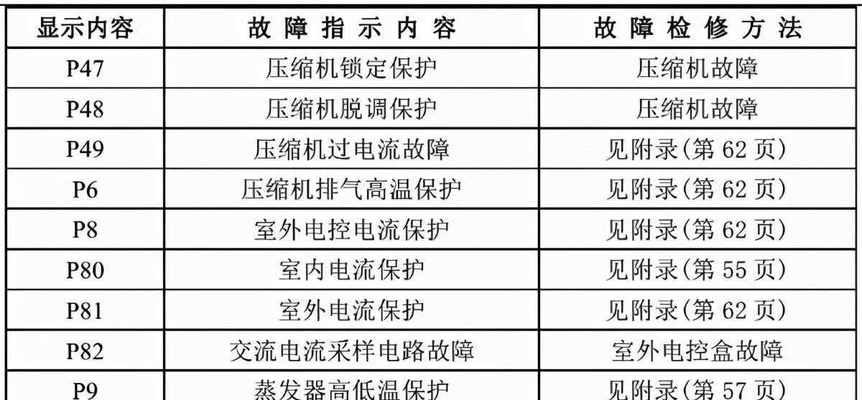在日常使用电脑过程中,误删文件或文件夹是很常见的情况。但是,当误删的是一个重要的文件夹时,可能会导致很多麻烦。如果您也遇到了这样的问题,不用担心,本文将为您介绍电脑误删除文件夹的恢复方法。
立即停止操作
当您发现误删文件夹后,一定要立即停止一切操作,尤其是不要进行任何文件读写操作,以免被覆盖。如果您继续使用电脑,那么被删除的文件就有可能被覆盖掉了。
寻找回收站
您可以在回收站中找到误删的文件夹。如果您没有清空回收站,那么被删除的文件夹应该还在里面。如果文件夹在回收站中,可以通过右键单击文件夹并选择“还原”来恢复。
搜索原始文件夹
如果您已经清空了回收站,可以通过“搜索”功能找到被删除的文件夹。打开“搜索”功能后,选择“计算机”并输入文件夹名称,就可以找到相应的文件夹。
使用系统还原
如果您的电脑开启了系统还原功能,可以尝试使用此功能恢复误删的文件夹。在“控制面板”中找到“系统和安全”选项,选择“系统”后点击“系统保护”选项卡,在其中找到您要恢复的日期,然后点击“还原”即可。
使用数据恢复软件
如果上述方法都不能找回被误删除的文件夹,可以尝试使用数据恢复软件。在市面上有很多数据恢复软件,比如Recuva、EaseUSDataRecoveryWizard、DiskDrill等等。这些软件都可以通过扫描硬盘上的未使用磁盘区域,找回您误删的文件夹。
安装数据恢复软件
需要安装一个数据恢复软件。建议大家下载官网上的最新版软件,以免下载到病毒或无用程序。
启动数据恢复软件
在安装完成后,需要启动该数据恢复软件。请注意不要将数据恢复软件安装在误删文件所在的硬盘上。
扫描硬盘
启动数据恢复软件后,请选择要恢复的硬盘,并在扫描选项中选择“深度扫描”或“全盘扫描”,这样可以保证搜索到更多未被覆盖的文件。
选择要恢复的文件夹
在扫描完成后,数据恢复软件会将搜索到的文件夹列出来。选择您要恢复的文件夹后,点击“恢复”按钮即可。
注意事项
需要注意的是,在使用数据恢复软件恢复误删文件夹时,不要将数据恢复软件安装在误删文件所在的硬盘上,以免新数据覆盖了旧数据,导致误删文件无法恢复。
避免文件误删
为了避免误删文件,可以给重要的文件夹设置隐藏属性,这样就可以防止误删了。建议大家定期备份重要的文件,这样可以在误删后快速找回丢失的文件。
不要轻易删除文件夹
在电脑使用过程中,我们经常需要删除文件和文件夹。但是,我们必须明确一点,删除文件夹是一个危险的操作。因为删除了一个文件夹,就相当于删除了里面的所有文件,这些文件可能非常重要,一旦误删就会带来很多麻烦。
多备份重要数据
对于一些非常重要的数据,我们需要备份到多个地方,这样可以在电脑出现问题时快速恢复数据。备份的方式有很多,可以选择使用云存储、移动硬盘、U盘等等。
从根本上预防误删
如果您不想遇到误删文件夹的情况,可以使用一些防误删软件。这些软件可以在您误删文件夹时,自动备份文件夹,保证您不会丢失重要数据。
电脑误删文件夹是一种很常见的情况,但是如果您能够正确处理,那么丢失数据的风险就会降到最低。在日常使用电脑时,我们需要注意备份数据、避免删除重要文件夹、使用防误删软件等措施,这样才能保证我们的数据安全。